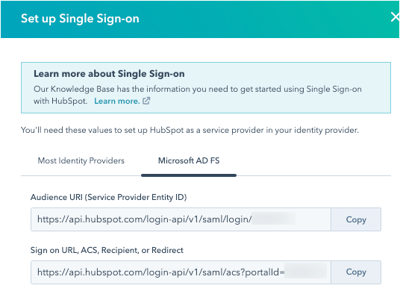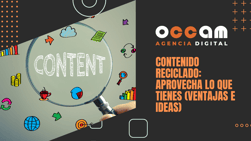Índice
HubSpot es una empresa especializada en Inbound Marketing. Entre sus funcionalidades se encuentra un CMS para gestionar contenido del blog o sitio web, herramientas de marketing digital y un CRM completo. Desde el CRM se puede gestionar el funnel de ventas, automatizar las actividades, almacenar información de contactos y entablar conversaciones con leads y clientes, entre otras opciones. El software aloja una base de datos y aplica una serie de acciones de marketing en función de la etapa en la que se encuentra el usuario. Se trata de una plataforma gratuita que permite trabajar con un número de perfiles ilimitado y registrar hasta un millón de inscripciones. En su versión Premium ofrece soluciones específicas para potenciar la campaña de marketing.
Las herramientas de marketing que ofrece HubSpot permiten aumentar el tráfico de un sitio web, mejorar el posicionamiento SEO y potenciar la conversión de leads. Su objetivo es atraer a usuarios interesados en el producto o servicio y convertirlos en clientes potenciales de la marca. La peculiaridad de su CRM es centrarse en la experiencia de usuario registrando la información que dejan en formularios y analizando su comportamiento e interacción con la marca. También aporta continuidad al departamento de ventas realizando un seguimiento al visitante. Además, ofrece recursos descargables, aprendizajes e informes sobre tendencias en el panorama del marketing digital.
Crear una cuenta en HubSpot
Para disfrutar de los servicios de la plataforma es necesario crear una cuenta. Al hacerlo, se abre un abanico de posibilidades para expandir la empresa. El crecimiento del equipo se logra ofreciendo contenido personalizado y trabajando con herramientas potentes e interconectadas. Existen dos principales opciones para crear una cuenta en HubSpot:
- Página de creación de cuenta de HubSpot: Es el método más usado por los usuarios de la plataforma ya que solo consiste en introducir tu nombre y correo electrónico.
- Registro alternativo: Si lo deseas, puedes iniciar sesión desde tu cuenta de Google. El registro será automático y ambos perfiles estarán interconectados. Otra opción es iniciar sesión desde tu ID de Apple. El ID debe usar la autentificación de dos factores y debes iniciar sesión en iCloud. Para utilizar la dirección de correo electrónico de Google selecciona Compartir mi correo electrónico. Por el contrario, para utilizar la dirección de correo electrónico generada por Apple debes elegir Ocultar mi correo electrónico.
Tras crear la cuenta, conviene reducir el riesgo de acceso ajeno y proteger la cuenta. HubSpot ofrece distintas opciones de seguridad:
Autentificación de dos factores
Es la más común. Al activarla, se obliga al usuario a verificar su identidad desde un segundo dispositivo, este suele ser el teléfono móvil. El riesgo de que un intruso entre a tu cuenta disminuye considerablemente. Si pierdes el primer dispositivo configurado para el 2FA y no tienes uno secundario, este se puede restablecer en 48 o 72 horas. La verificación se realiza a través de un SMS o aplicaciones externas como el Autenticador de Microsoft o Google Authenticator.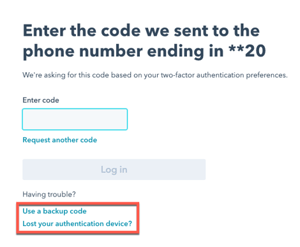 Para activar este tipo de autentificación basta con hacer clic en el ⚙ símbolo de configuración de la barra de navegación, en el menú lateral izquierdo acceder a Seguridad y después, en la sección de Autentificación de dos factores, clicar en Configurar autentificación de dos factores o 2FA.
Para activar este tipo de autentificación basta con hacer clic en el ⚙ símbolo de configuración de la barra de navegación, en el menú lateral izquierdo acceder a Seguridad y después, en la sección de Autentificación de dos factores, clicar en Configurar autentificación de dos factores o 2FA.
Por último, recibirás 10 códigos de verificación para usar en caso de extraviar tu dispositivo 2FA. Es recomendable descargar los códigos en formato PDF. Su nombre predeterminado es backupCodes.pdf.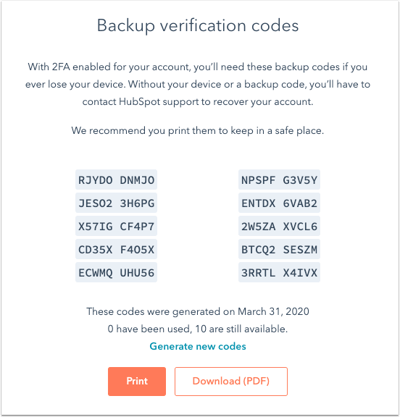
Inicio de sesión único
Este método, también conocido como SSO es el más utilizado en empresas. Consiste en entregar al equipo una cuenta común para los sistemas del negocio. Conviene tener una cuenta de HubSpot Enterprise y habilitar las credenciales.
Microsoft AD SF
Este inicio de sesión solo sirve para una cuenta HubSpot Enterprise. Se puede configurar haciendo clic en el ⚙ símbolo de configuración y accediendo a los valores predeterminados de la cuenta. Estos dirigen hacia la pestaña de Seguridad que contiene la Configuración de inicio de sesión único. Por último, se hace clic en Microsoft AD FS. La configuración se completa de la siguiente forma:
- Habilitar un correo electrónico común para todos los usuarios.
- Abrir la carpeta de Relación de confianza para usuario autenticado (RPT) desde el administrador de AD FS. En ella se introducen los datos y agregan relaciones de confianza.
- Se activa la asistencia técnica SAML 2.0 WebSSO para garantizar su funcionamiento.
- Crear reglas de afirmaciones para que el correo electrónico coincida con el usuario de HubSpot.
- Localizar el certificado x509 en formato PEM que se genera. Se encuentra en Servicios > Certificados.
- Pegar el contenido del certificado en el campo Certificado X.509, introducir la URL del SSO en el campo de inicio de sesión único y hacer clic en Verificar.
Restringir acceso a empleados de HubSpot
De forma predeterminada, todos los empleados tienen acceso ilimitado a la cuenta de HubSpot. Por ello, el usuario con permisos de Súper administrador debe restringir los permisos:
- El primer paso es acceder al ⚙ símbolo de configuración del menú principal.
- Tras esto, hacer clic en Valores predeterminados de la cuenta.
- Abrir la pestaña de Seguridad y desglosar la casilla Acceso a la cuenta > Acceso a empleados de HubSpot.
- Hacer clic en Sí en el cuadro de diálogo.
¿Por qué es importante configurar tu cuenta de HubSpot?
Dedicar tiempo en configurar la cuenta de HubSpot permitirá personalizar la plataforma para tu negocio y garantizar una buena experiencia de usuario. Optimizará la navegación de tu equipo por el sitio web y el aprendizaje de sus herramientas gratuitas.
Cómo configurar tu cuenta de HubSpot en 7 pasos
1. Personalizar la configuración predeterminada de tu cuenta
Existen valores de configuración individuales que afectan a las preferencias de usuario, pero otros valores se aplican a toda la cuenta. Se trata de la configuración predeterminada que se centra en la zona horaria, moneda o seguridad, entre otros. Los principales factores para tener en cuenta son:
- Idioma: HubSpot permite personalizar el idioma, formato de fecha y número a los nuevos usuarios. Esta información se puede actualizar siempre que se desee haciendo clic en el ⚙ símbolo de configuración, accediendo a los Valores predeterminados de usuario y prestando atención al menú desplegable donde aparece la pestaña de Idioma o Formato de fecha y número. La zona horaria se puede seleccionar siguiendo el mismo procedimiento.
- Tipo de moneda: Desde una cuenta Enterprise, Starter o Professional se puede agregar o editar el tipo de moneda. Solo el Súper administrador puede realizar esta acción editando la propiedad Moneda desde la pestaña Valores predeterminados de la cuenta.
- Marca de empresa: El dominio de la empresa debe estar conectado al contenido web. Este se puede actualizar y configurar desde la plataforma.
- RGPD: El Súper administrador debe editar los valores predeterminados de la cuenta accediendo a Privacidad y consentimiento para activar el Reglamento General de Protección de Datos de la UE (RPGD).
2. Agregar nuevos usuarios a tu red de contactos
El CRM está pensado para utilizarse en equipo, compartir información y permanecer en constante comunicación entre los distintos departamentos. Agregar usuarios conviene para:
- Evitar contactar varias veces con un mismo usuario.
- No bombardear a los clientes con correos electrónicos.
- Reunir toda la información en un mismo lugar.
- Definir los KPIs.
Para agregar usuarios hay que disponer de permisos. Esta acción se realiza desde el ⚙ símbolo de configuración y la pestaña Usuarios y equipos. Se puede registrar un usuario desde un archivo CSV o desde la plataforma Salesforce.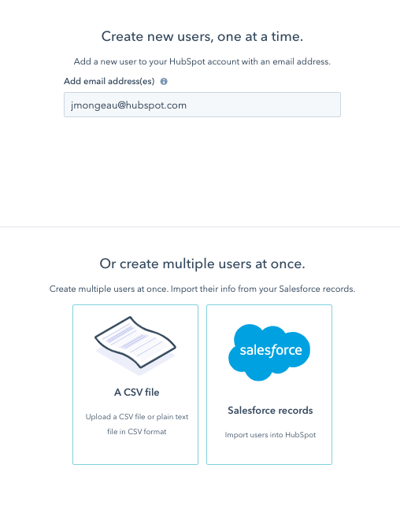 Los permisos de usuario se establecen mediante el conjunto de permisos por defecto. Funcionan a través de plantillas y existen distintos roles. El conjunto de permisos se puede personalizar navegando por cada una de las pestañas de la configuración de permisos de HubSpot. Algunos de los más utilizados son:
Los permisos de usuario se establecen mediante el conjunto de permisos por defecto. Funcionan a través de plantillas y existen distintos roles. El conjunto de permisos se puede personalizar navegando por cada una de las pestañas de la configuración de permisos de HubSpot. Algunos de los más utilizados son:
- Súper administrador.
- Usuario estándar.
- Solo ver.
- Desarrollador de CMS.
- Gerente de marketing.
Los usuarios también pueden acceder a HubSpot a través de una invitación de correo electrónico. Tras establecer los permisos, la plataforma envía un email a los nuevos usuarios de manera predeterminada para que configuren su contraseña.
3. Configurar permisos
Los usuarios con un rol de poder pueden Agregar y editar usuarios nuevos o existentes. Desde Usuarios y equipos se permite actualizar los permisos para restringir o asignar acceso a un contenido determinado. Existen los siguientes permisos:
- Acceso a objetos: Desde el menú desplegable se puede restringir el acceso a la visión, edición o eliminación de un objeto para todos, ninguno, solo el equipo o usuario.
- Herramientas: La casilla de comprobación permite otorgar permisos al usuario para eliminar, ver o editar la herramienta workflows. Desde el menú desplegable se puede personalizar el control del usuario sobre la comunicación, eliminación, exportación o importación de contactos, empresas o tickets, entre otros.
- Marketing: Se establecen los permisos de edición y publicación a las acciones del departamento de marketing como listas, formularios y archivos.
- Herramientas de marketing: El CRM permite personalizar los permisos sobre los nuncios, campañas o correo electrónico desde las casillas de comprobación Publicar, Editar o Ver. Del mismo modo se puede configurar la participación en redes sociales desde el menú desplegable.
- Sitio web: Las casillas de comprobación otorgan al usuario permisos sobre el blog corporativo, páginas del sitio web y páginas destino. Los permisos varían entre Publicar, Editar o Solo ver.
4. Configurar tu perfil y sus preferencias
En el ⚙ símbolo de configuración se puede personalizar el usuario cambiando las preferencias personales como el idioma, página de inicio o configuración del CRM. Los cambios realizados solo afectarán a tu usuario. Para cambiar las preferencias se debe hacer clic en la imagen de perfil de la esquina superior derecha y acceder a Perfil y preferencias..png?width=300&height=172&name=update-profile-and-preferences%20(1).png) Para cambiar la imagen de perfil se debe subir una nueva desde Cargar imagen y ajustar el tamaño con el control deslizante. Para utilizar una foto de Gravatar haz clic en Usar Gravatar. Si aun no existe la foto accede a Configurar foto de Gravatar.
Para cambiar la imagen de perfil se debe subir una nueva desde Cargar imagen y ajustar el tamaño con el control deslizante. Para utilizar una foto de Gravatar haz clic en Usar Gravatar. Si aun no existe la foto accede a Configurar foto de Gravatar.
El formato de fecha e idioma se puede cambiar accediendo a Idioma desde el menú desplegable. Al cambiar el idioma el formato de fecha y número se actualizarán automáticamente.
5. Recibir ayuda y formación
Desde la esquina inferior derecha de la pantalla se encuentra el botón Ayuda. Desde este lugar se tiene acceso a los siguientes elementos:
- Base de conocimientos: Se trata de una biblioteca con artículos y guías sobre determinados productos. Cuenta con enlaces recomendados por otros usuarios y permite interactuar con la comunidad.
- Asistencia técnica: Está formado por una serie de enlaces para unirse a la comunidad de HubSpot. Se pueden acceder a los temas de discusión con otros usuarios y comunicarse con el equipo de asistencia técnica.
- HubSpot Academy: Es el centro de aprendizaje de la plataforma. Cuenta con diferentes cursos sobre Inbound Marketing y Ventas para impulsar tu carrera profesional.
6. Elegir el plan de suscripción
La suscripción de HubSpot se administra desde la sección Cuenta y facturación del menú principal. El usuario debe tener los permisos para Modificar facturación y cambiar nombre del contrato. Desde la pestaña Administrar suscripción se eligen los cupos de pago para las suscripciones Sales Hub o Service Hub. Se puede agregar un método de pago accediendo a la pestaña Métodos de Pago y habilitando el permiso a todos los administradores para usarlo.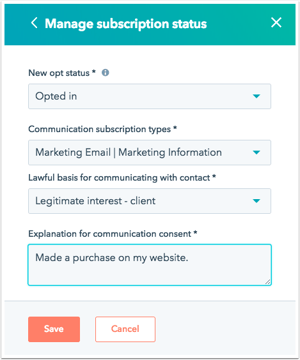 7. Conectar otro CRM con HubSpot
7. Conectar otro CRM con HubSpot
Si tu empresa tiene contactos o registros en otro CRM es recomendable conectar esa cuenta con la de HubSpot. Desde la barra de navegación principal debes acceder al icono del mercado, buscar la aplicación externa y hacer clic en ella. Tras comprobar si sus detalles son compatibles con HubSpot y obtener un plan de suscripción accede a la sección Datos Compartidos para sincronizar los datos de ambas cuentas.

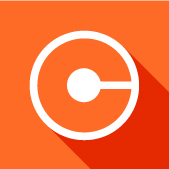
.jpg?width=500&height=262&name=crear%20cuenta_page-0001%20(1).jpg)